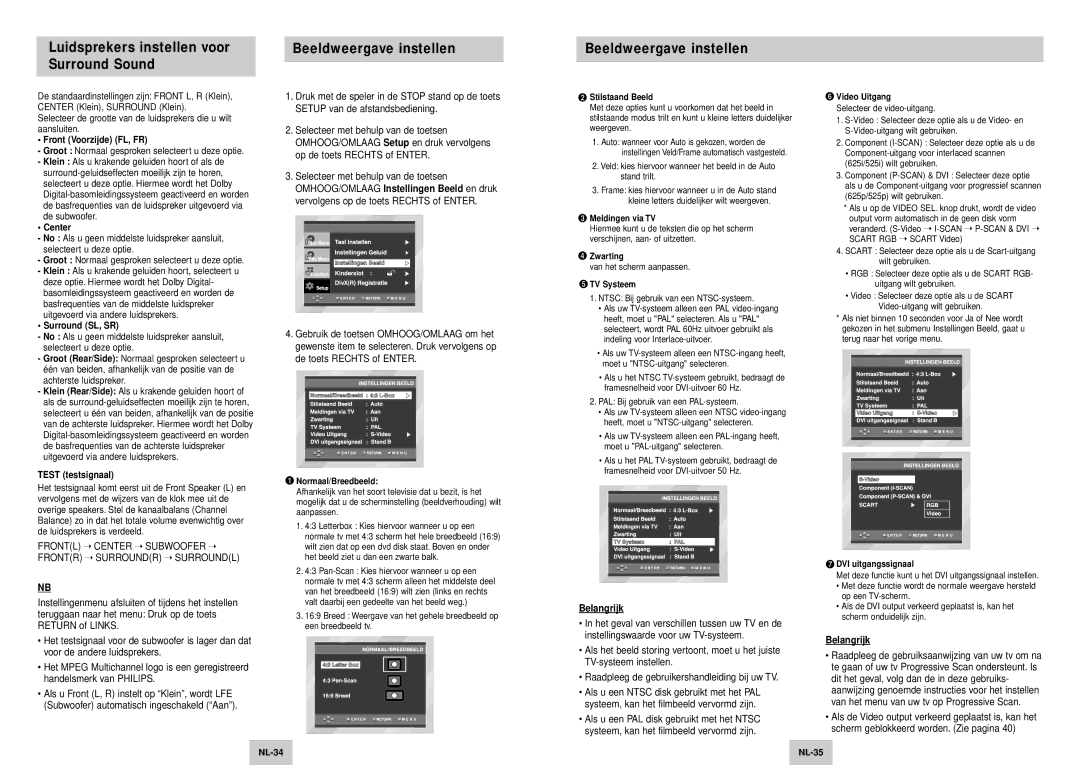DVD Player Lecteur DVD DVD-Speler
Table of Contents
Precautions
Before you start
General Features
Disc Type and Characteristics
Display Indicators
Description-Front Panel Description-Rear Panel
Choosing a Connection
Tour of the Remote Control
Before Connecting the DVD Player
Connection to an Audio System
TV Normal, Widescreen, Projection, etc
Connection to a TV For Video
Connection to a TV For Progressive scan, Digital Video
Method
Playing a Disc
Using the Display Function
Using the Display Function Using the Disc and Title Menu
Program Play CD
Using the Function Menu
When playing a DVD/VCD
Random Play CD
If you are using a 43 TV
To play back using aspect ratio DVD
If you are using a 169 TV
Using the Audio button
Using the Bookmark Function
Changing the Camera Angle
Sacd Clips Menu Off Play Function
Using the Zoom Function Sacd Playback
Using the Zoom Function DVD/VCD
CD Layer Play Function
Page, Index Function
Using the Display Function
DVD Audio Playback
Repeat Play
Folder Selection MP3/WMA Playback MPEG4 Playback
CD-R AVI file
Picture CD Playback
MPEG4 Function Description
CD-R Jpeg Discs
Using the Player Menu Language
Using the Setup Menu
Setting Up the Language Features
Using the Disc Menu Language
Using the Subtitle Language
Setting Up the Audio Options
Surround Sound Speaker Setup
DVD-AUDIO
Setting Up the Display Options
Setting Up the Rating Level
Setting Up the Parental Control
About the Change Password
Upgrade procedure
Firmware upgrade
How to make an upgrade disc
Controlling a TV with the Remote
Problem Action
Troubleshooting
Problem
Action
Specifications
Inhaltsverzeichnis
Sicherheitshinweise
Bevor Sie beginnen
Batterien in die Fernbedienung einlegen
Merkmale der Disks
Beschreibung der Disktypen
Geräte-Rückseite
Geräte-Vorderseite
Display-Anzeigen
Anschluss an ein Audiosystem
Anschluss auswählen
Vor dem Anschluss des DVD-Players
Hinweis
Interlaced Scan-Modus
Hinweis
Video
Verfahren
Disks wiedergeben
Diskmenü
Suche in einem Kapitel oder Stü ck
Bei Wiedergabe einer DVD/VCD/CD
Titelmenü
Drücken Sie die Taste Enter
Bei Wiedergabe einer DVD/VCD
Zufallswiedergabe verwenden CD
Drücken Sie die Taste Prog
Bildformat einstellen EZ View
Untertitelsprache auswählen
Lesezeichen-Funktion verwenden
SACD-Wiedergabe bei eingeschaltetem Clips-Menü
Zoom-Funktion verwenden SACD-Disks wiedergeben
Zoom-Funktion verwenden DVD/VCD
SACD-Wiedergabe bei ausgeschaltetem Clips-Menü
DVD-AUDIO-Disks wiedergeben
Clips-Menü für MP3-, WMA-, JPEG- und MPEG4-Dateien
Verzeichnis wählen
MPEG4-Dateien wiedergeben
AVI-Dateien auf CD-R
JPEG-Dateien wiedergeben
Funktionen bei MPEG4-Dateien
JPEG-Dateien auf CD-R
Sprache fü r das Diskmenü einstellen
Setup-Menü verwenden Sprache einstellen
Sprache fü r DVD-Player-Menü s einstellen
Wiedergabesprache einstellen
Untertitelsprache einstellen
Sprache einstellen Audio-Optionen einstellen
Return
Anzeigeoptionen einstellen
Surround-Lautsprecher einstellen
Vorne L Mitte Subwoofer Vorne R Surround R Surround L
Sicherungsstufe einstellen
Kindersicherung einstellen
Passwort ä ndern
Fernbedienung für das Fernsehgerät verwenden
Upgrades Upgrade-Disk erstellen
Upgrade durchfü hren
Firmware aktualisieren
Fehlersuche und -behebung
Mö gliche Problemlö sung
Problem Mö gliche Problemlö sung
Bedienungs Anleitung
Garantiebedingungen
Avant de commencer
Précautions
Table des matières
MP3/WMA
Caractéristiques des disques
Types et caractéristiques des disques
Macrovision
Description Face arrière
Description Face avant
Indicateurs daffichage
Avant de connecter le lecteur DVD
Télécommande
Choix de la connexion
Connexion à un systè me audio
Mode
Video I-SCAN P-SCAN & DVI Sortie RVB Sortie Video Mode
Connexions au té lé viseur vidé o
Lecteur DVD et télévision avec prises DVI
Lecture des disques
Utilisation de la fonction d’affichage
Recherche et saut de chapitre ou de plage
Utilisation du menu Disque et du menu Titres
Relecture au ralenti
Utilisation du menu des fonctionnalités
Lecture répétée
Programmation de la lecture dans un ordre choisi
Utilisation de la touche Audio
Connexion à un té lé viseur
Utilisation de la touche Subtitle
Fonction Instant Replay/Skip
Sélection de l’angle de prise de vue à l’écran
Utilisation des repères
Zoom sur une partie de l’image DVD/VCD
Menu Clips Super Audio CD Mode lecture Oui
Lecture Super Audio CD
Fonction Lecture de couche CD
Lecture DVD Audio
Menu Clips pour MP3/WMA/JPEG/MPEG4
Modifier un Dossier Lecture de MP3/WMA Lecture de MPEG4
Fichier AVI dun CD-R
Lecture de CD images
Utilisation de la fonction Display
CD-R au format Jpeg
Choix de la langue du menu du disque
Configuration des options de langue
Choix de la langue du menu du lecteur
Choix de la langue de la bande sonore
Configuration du son surround
Choix de la langue des sous-titres
Configuration des options d’affichage
Test
Paramé trage du niveau de contrô le
Configuration du contrôle parental
’unité étant en mode Stop arrêt, appuyez sur la touche Menu
Sur le Modification du Code Secret
Introduction Comment cré er un disque de mise à jour
Contrôle du téléviseur avec la télécommande
Mise à jour du firmware
Procé dure de mise à jour
Problè mes Ré solution
Problèmes et solutions
FRA-40 FRA-41
Spécifications
66, rue des Vanesses BP 50116 Villepinte
Pour toute information ou tout
FRA-44 FRA-45
Inhoudsopgave
Veiligheid
Voordat u begint
Batterijen plaatsen
Verschillende soorten disks
Eigenschappen van de verschillende soorten disks
Beschrijving achterpaneel
Beschrijving frontpaneel
Schermindicaties
Voordat u de dvd-speler aansluit
Afstandsbediening
Aansluiten
Speler aansluiten op een audiosysteem
DVD-speler + tv met DVI
Methode
Belangrijk
Disk afspelen
Diskmenu en Titelmenu
Tijdens het afspelen van een dvd/vcd
Menu Functie Passage herhalen Vertraagde weergave
Menu Functie openen
Programmeren cd
Met de Audio toets
Als u een tv met 169 gebruikt
Als u een tv met 43 gebruikt
Subtitle toets gebruiken
Camerastandpunt kiezen
Bladwijzers bookmarks
Afspeelfunctie voor cd-laag
Zoom geluid SACDs afspelen
Zoom functie dvd/vcd
Afspeelfunctie voor Sacd bij ingeschakeld menu Clips
DVD AUDIOs afspelen
Menu Clips voor MP3/WMA/JPEG/MPEG4
Afspelen van MP3/WMA bestanden
Mappen selecteren MP3/WMA afspelen MPEG4 afspelen
De map kan alleen worden geselecteerd in de stand Stop
CD-R MP3/WMA-disks
CD-R AVI-bestand
Beeldcds afspelen
Beschrijving van MPEG4-functie
CD-R JPEG-disks
Menutaal Disk
Taalfuncties instellen
Menutaal speler
Taalkeuze geluidsspoor
Taalkeuze voor ondertiteling
Surround SL, SR
Front Voorzijde FL, FR
Center
Test testsignaal
Toegangscode wijzigen
Niveau kinderslot instellen
Niveau kinderslot instellen
Het menu Toegangscode Gebruiken verschijnt
TV bedienen met de afstandsbediening
Een upgradeschijf maken
Upgradeprocedure
Inleiding
Probleem Actie
Problemen oplossen
NL-40 NL-41
Mm x D 207 mm x H 50 mm
Aansluitwaarden AC 230V, 50Hz
14 W Algemeen
+5 C tot +35 C
Pour la Belgique tel /201.24.18 Pour le Luxembourg tel
NL-44